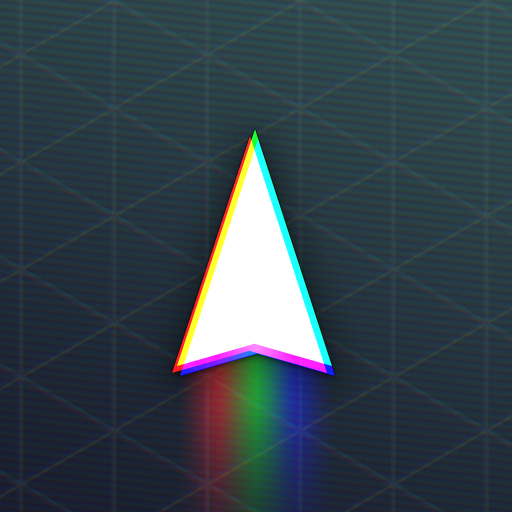Minecraft是一款受到數百萬美元的遊戲,幾乎在包括Chromebook在內的幾乎所有設備上都可以玩。這些方便的設備在Chrome OS上運行,但是由於系統的獨特性質,許多用戶質疑Minecraft是否確實可以在Chromebook上播放。答案是肯定的!
在本綜合指南中,我們將帶您完成安裝過程,並共享提示以優化性能。
目錄
- 關於Minecraft在Chromebook上的一般信息
- 啟用開發人員模式
- 在Chromebook上安裝Minecraft
- 運行遊戲
- 如何在低規格的Chromebook上玩Minecraft
- 增強Chrome OS的性能
關於Minecraft在Chromebook上的一般信息
為了確保平穩的遊戲玩法,您的Chromebook應滿足以下最低要求:
- 系統體系結構:64位(X86_64,ARM64-V8A)
- 處理器:AMD A4-9120C,Intel Celeron N4000,Intel 3865U,Intel i3-7130U,Intel M3-8100Y,Mediatek Kompanio 500(MT8183),Qualcomm SC7180或更好
- RAM:4 GB
- 存儲:至少1 GB的自由空間
如果您的設備難以順利運行遊戲,請不用擔心;我們將在本文稍後介紹性能增強技巧。現在,讓我們研究安裝過程。您可以直接從Google Play商店中直接安裝基岩版本,該商店很簡單:打開商店,搜索Minecraft並導航到其頁面。請注意,它的價格為20美元,但是如果您已經擁有Android版本(7美元),則只需要額外支付13美元即可。對於那些尋求快速設置的人來說,此方法是理想的選擇。
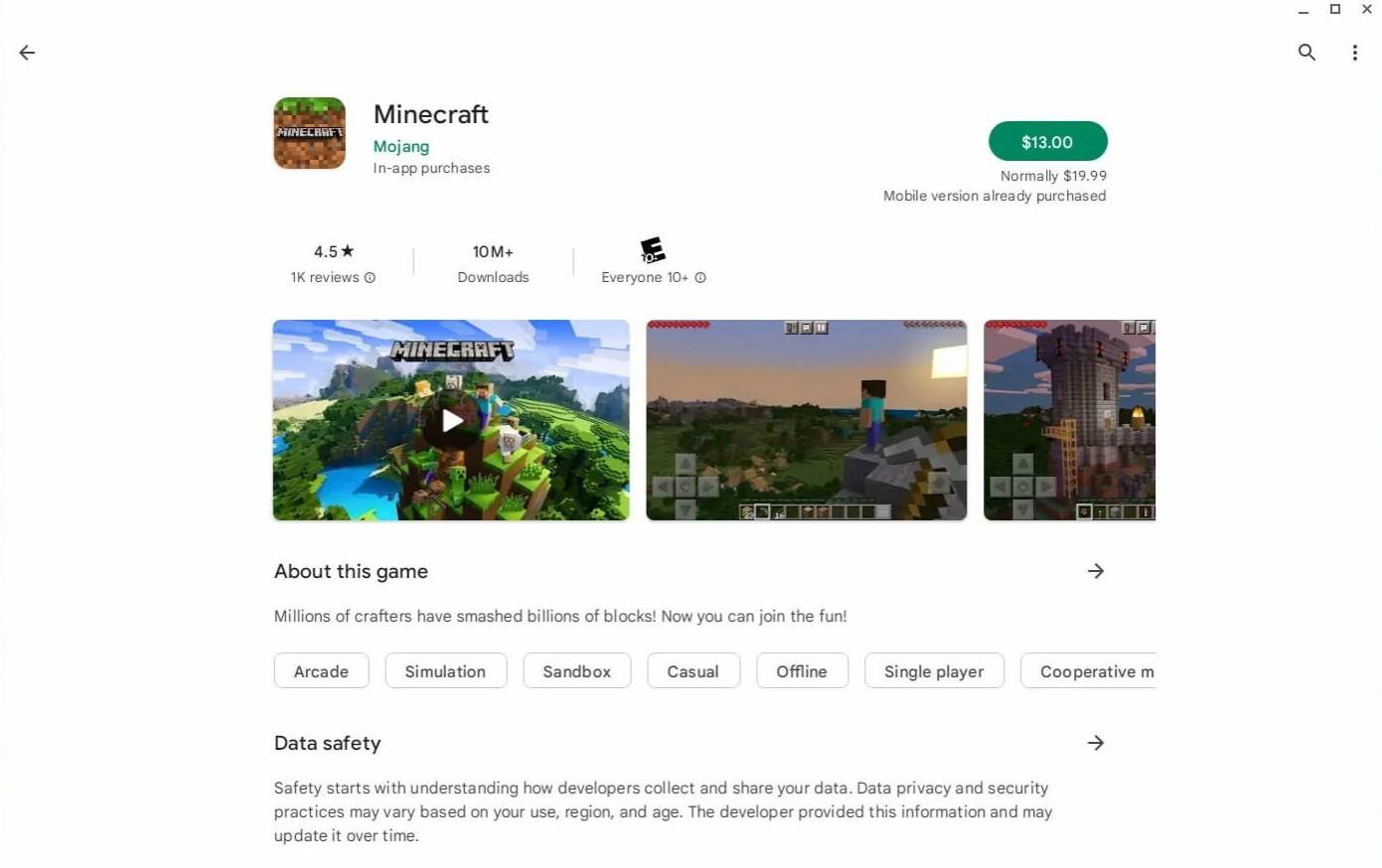 圖像:agationchromebooks.com
圖像:agationchromebooks.com
但是,如果Bedrock Edition不是您的偏愛,那麼您很幸運,因為Chrome OS基於Linux,Minecraft已在Linux上使用了很長時間。由於Windows的差異,安裝它將需要仔細注意,並且將涉及一些編碼。我們已經準備了一份詳細的指南,以幫助您在半小時內在Chromebook上運行Minecraft。
啟用開發人員模式
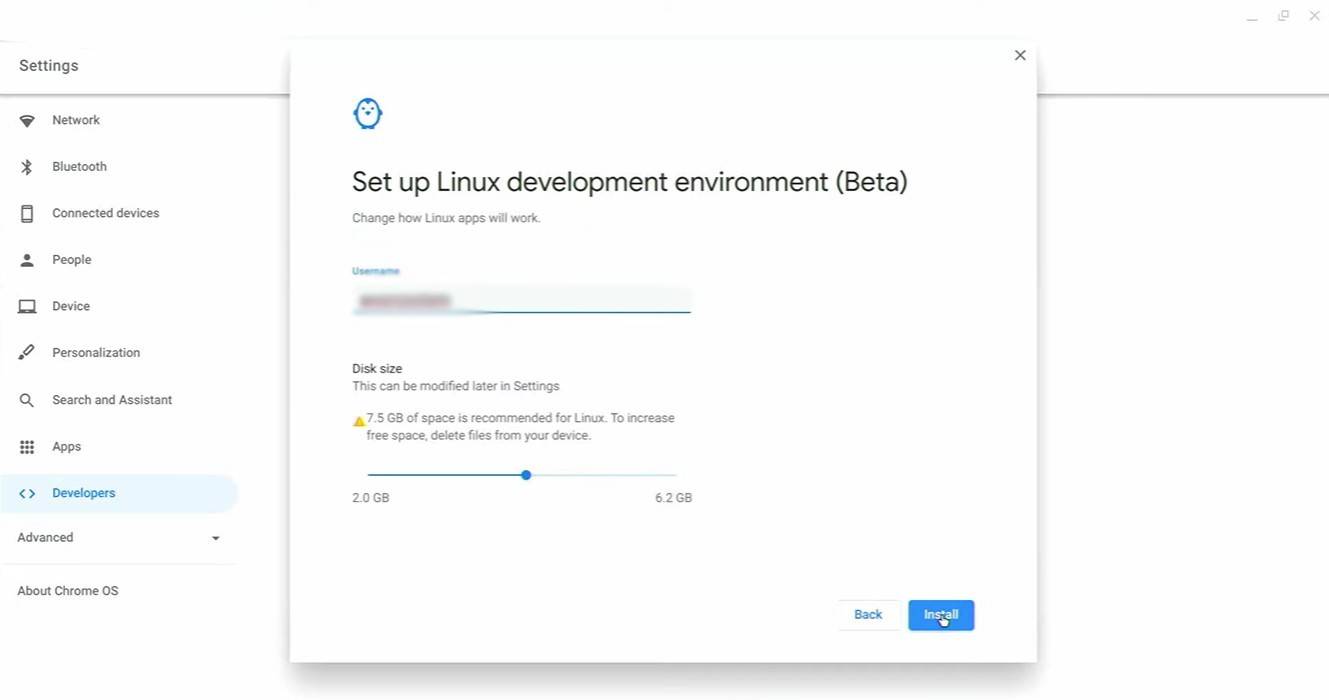 圖片:youtube.com
圖片:youtube.com
首先,您必須啟用開發人員模式向Chrome OS發出信號,即您準備好修補。通過“啟動”菜單的等效內容導航到“設置”菜單,並找到“開發人員”部分。啟用“ Linux開發環境”選項,按照屏幕上的說明進行操作,然後完成後,終端將打開。在這裡,您將輸入類似於Windows命令提示符的命令。
在Chromebook上安裝Minecraft
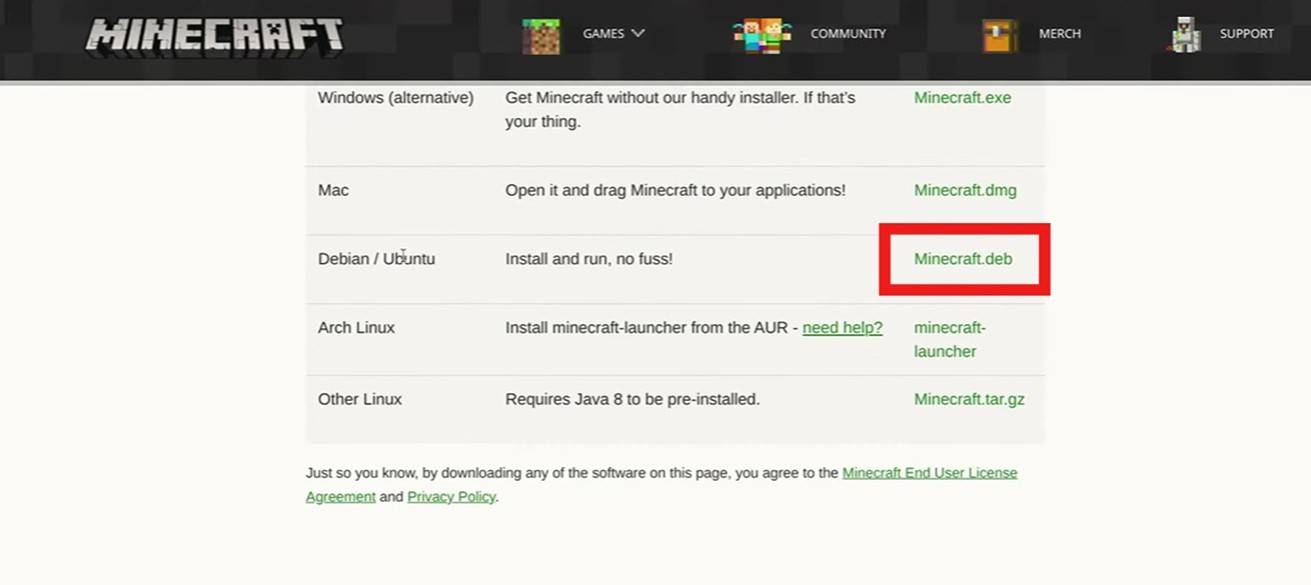 圖片:youtube.com
圖片:youtube.com
啟用了開發人員模式,您現在可以安裝Minecraft。請繼續關注我們指南的下一步,以將Minecraft的世界帶到您的Chromebook。